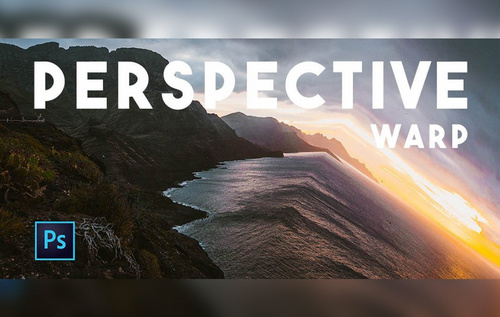PS怎么变形
ps局部拉伸变形如何操作?
ps不仅是所有设计工作绕不开的入门级工具,而且还是全球流行、综合能力强大的设计工具。当我们在用ps修图的时候,经常会需要对局部进行调整,那么ps局部拉伸变形图片如何操作呢?下面就来介绍一下ps局部拉伸变形的方法,希望对你有所帮助。
第一步:在ps中打开需要局部拉伸的图片。
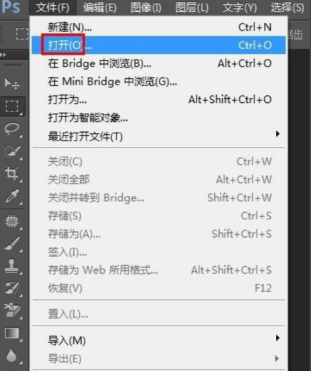
第二步:快捷键Ctrl+J键复制背景图层,方便我们保留原图片。
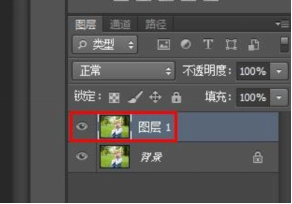
第三步:在左侧工具栏中选择“套索工具”,在要拉伸的区域创建选区。
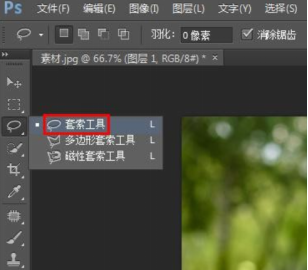
第四步:按Ctrl+T键使选区呈自由变换状态。
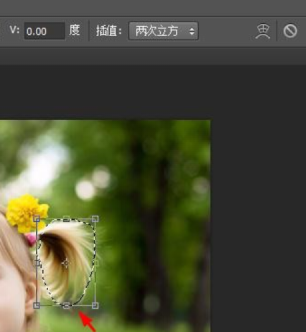
第五步:在选区周围按住鼠标左键拉伸至合适的程度,单击“√”按钮。

最后按Ctrl+D键取消选区,就完成图片局部拉伸操作了。
那么以上就是ps局部拉伸变形的操作方法啦!小伙伴们是否学会了呢?有很多刚开始接触ps的朋友都会遇到很多懵懂的问题,但其实关于基础的问题都不是很难,只要把PS各项工具及其功能弄清楚,就会顺利很多了。
不得不说,关于ps为大众所熟知的有平面设计、摄影后期、网页设计、电商美工、广告设计、交互设计等,学好PS,都是走向人生巅峰的第一步。越来越多的人,通过学好ps,拿到了转行的敲门砖,进入了UI设计、新媒体、电商等热门行业,实现了人生阶段性的提升。所以,小伙伴们就抓住合适的机会好好学习ps吧!
本篇文章使用以下硬件型号:联想小新Air15;系统版本:win10;软件版本:PS(CS6)。
PS怎么变形?
PS图片怎么变形:打开PS,找到需要处理的图片,复制图层,点选“编辑”—“变换”—“变形”,出现变形网格后,按需要操作就可以了。
PS是一款图片编辑的处理软件,它有很多的功能,在图形图像、视频教学、文字处理、平面设计、广告摄影、后期修饰各个方面都能涉及到。我们可以利用这个软件对图片进行编辑、合成处理,有时合成图片时需要对该图片进行变形处理,下面我们就来看看具体是怎么操作的吧:
1.我们使用【PS】打开原图,复制一层点击【工具】-【透视变形工具】然后拖动网格进行重合建筑物。
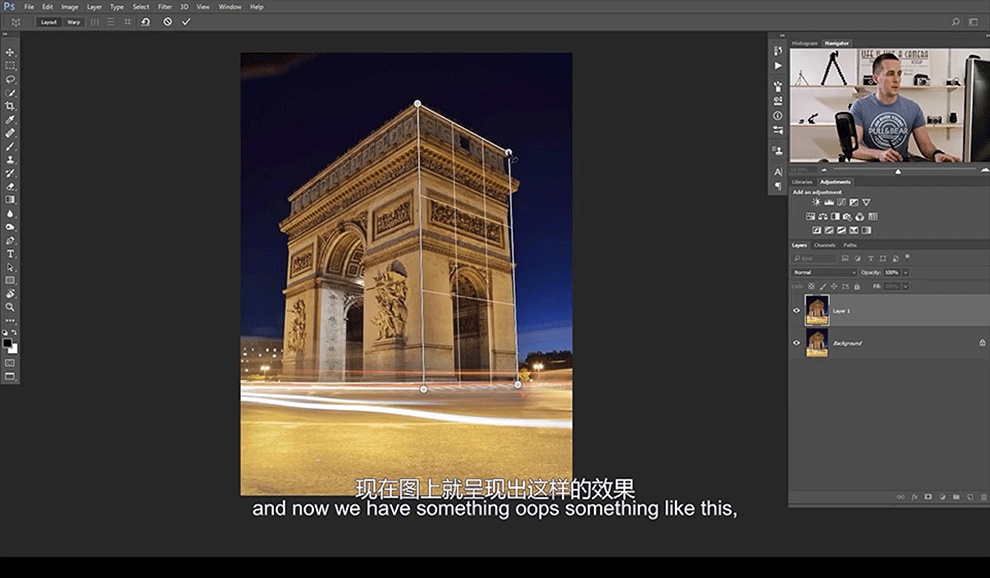
2.我们再进行拉出网格进行重合如图所示。
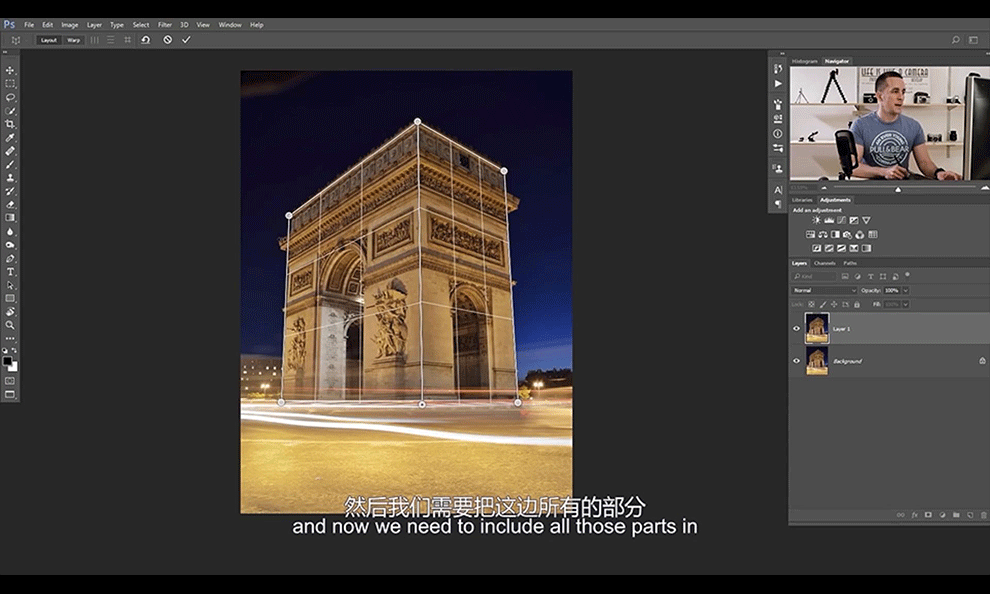
3.然后我们移动网格把模式调整为【扭曲】然后拖动就可以改变图像形状。
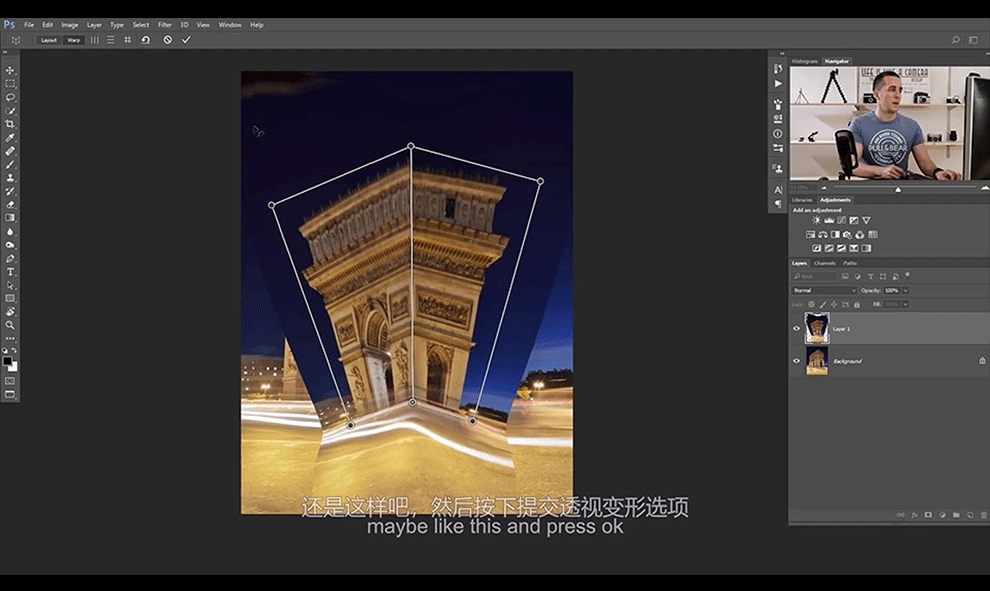 图动
图动
4.然后我们按照这个操作进行调整一张海景图,点击【工具】-【透视变形工具】然后拖动网格进行创建折叠线。
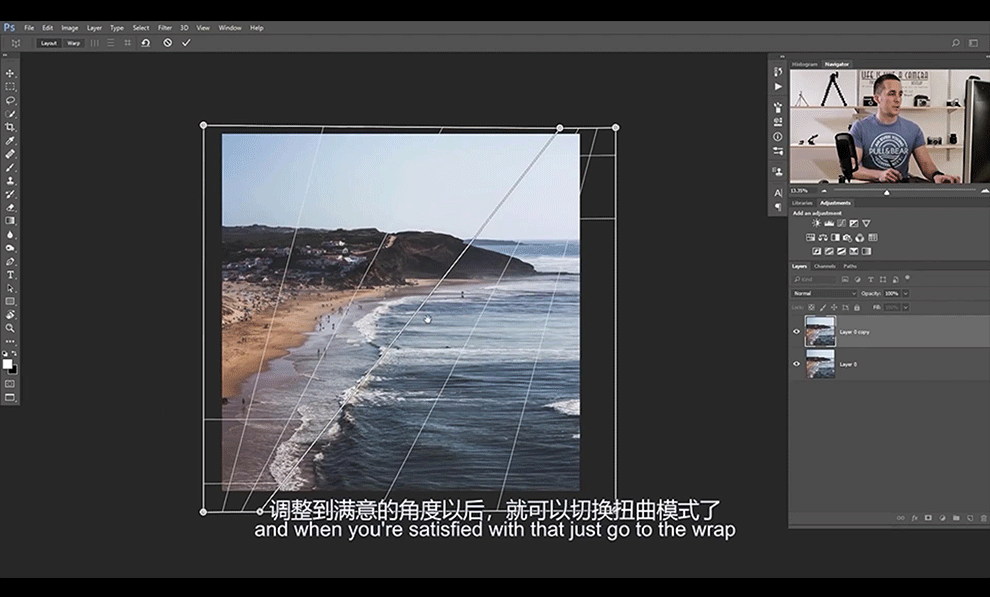
5.我们移动网格把模式调整为【扭曲】然后拖动就可以改变图像形状。
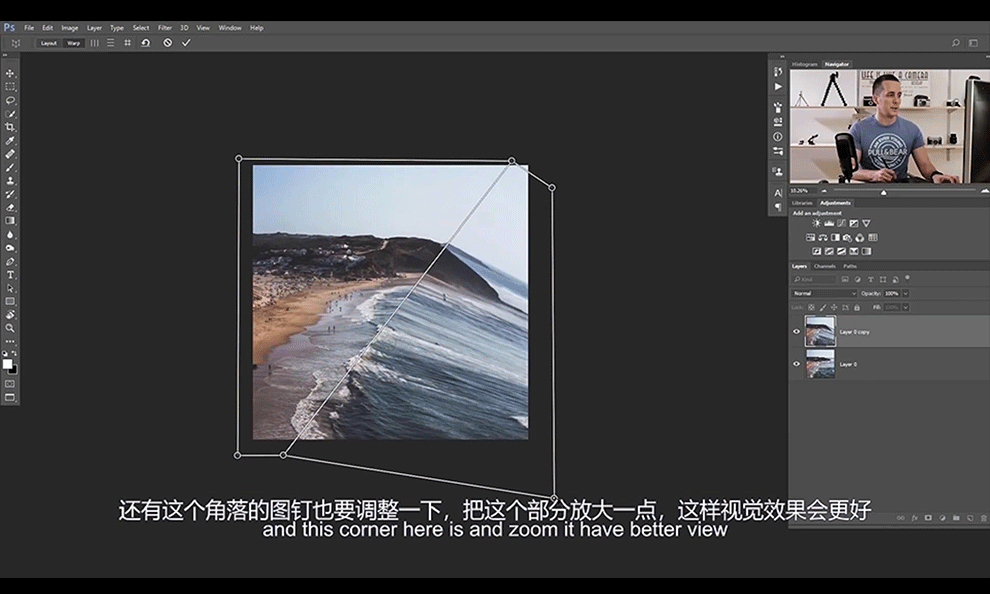
6.我们再选择一张图,复制一层点击【工具】-【透视变形工具】然后拖动网格进行重合建筑物。
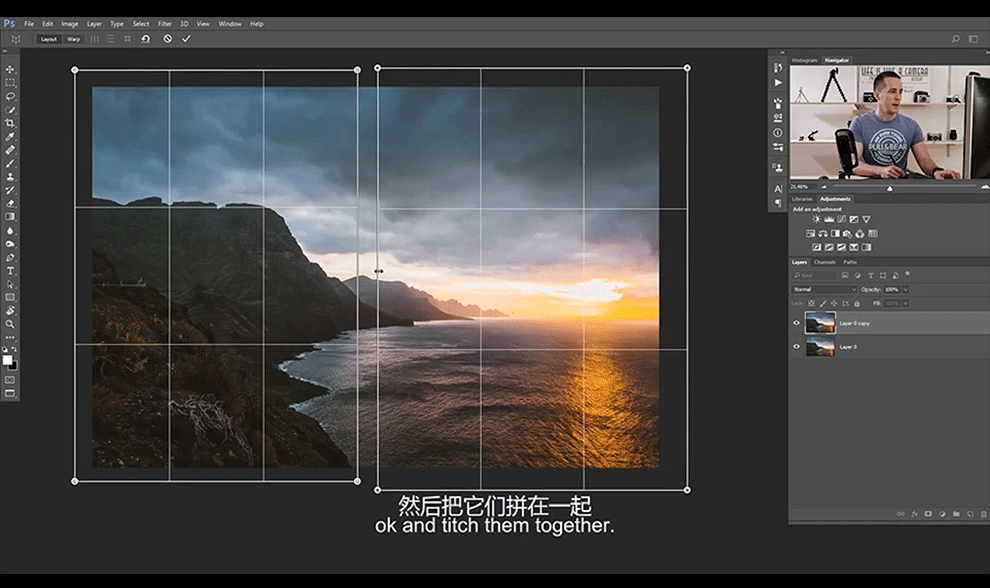
7.我们移动网格把模式调整为【扭曲】然后拖动就可以改变图像形状。
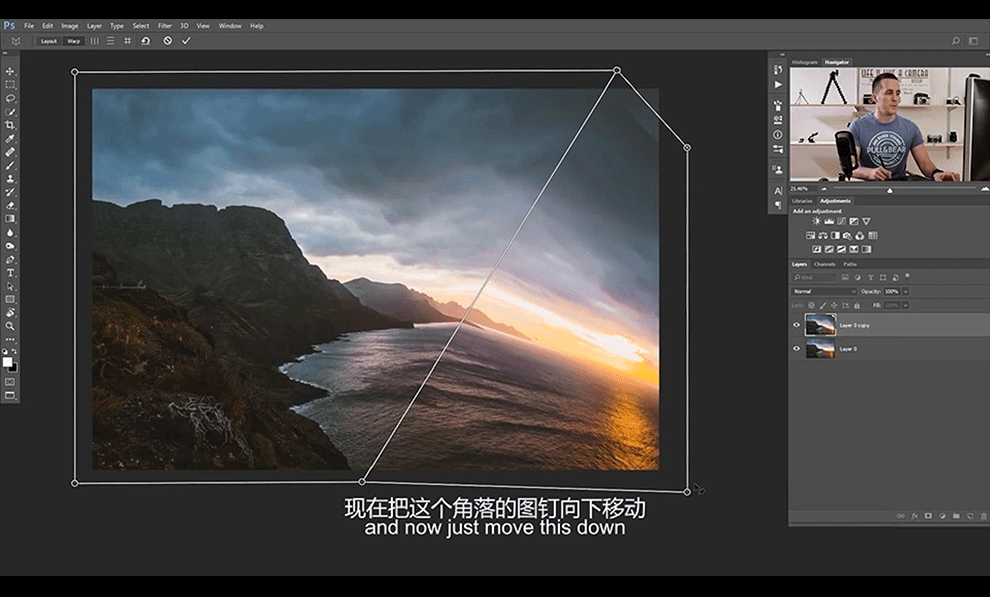
8.选中空白的部分选中选区进行点击【内容识别】填充起来。
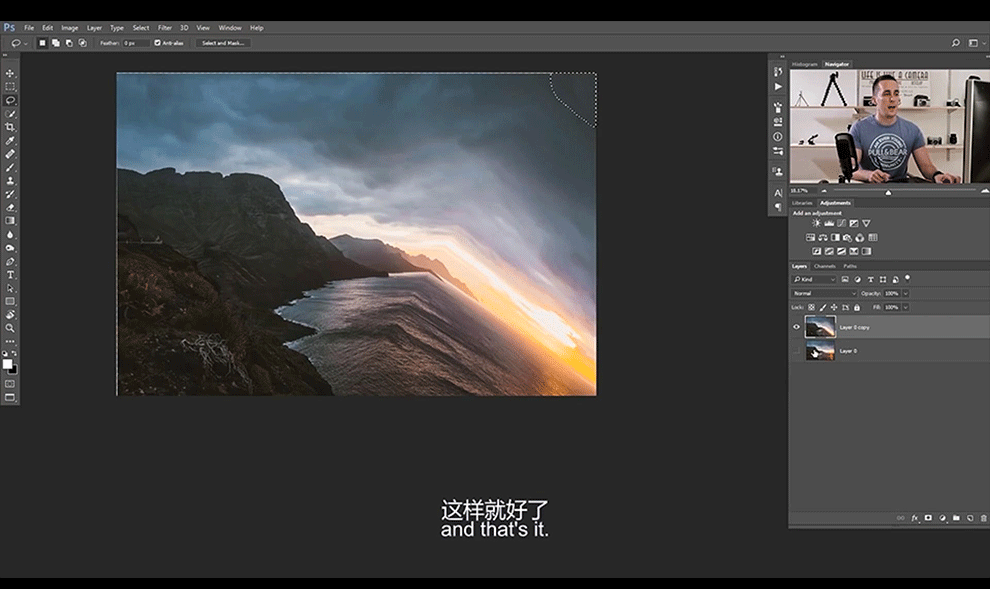
9.本节课结束。
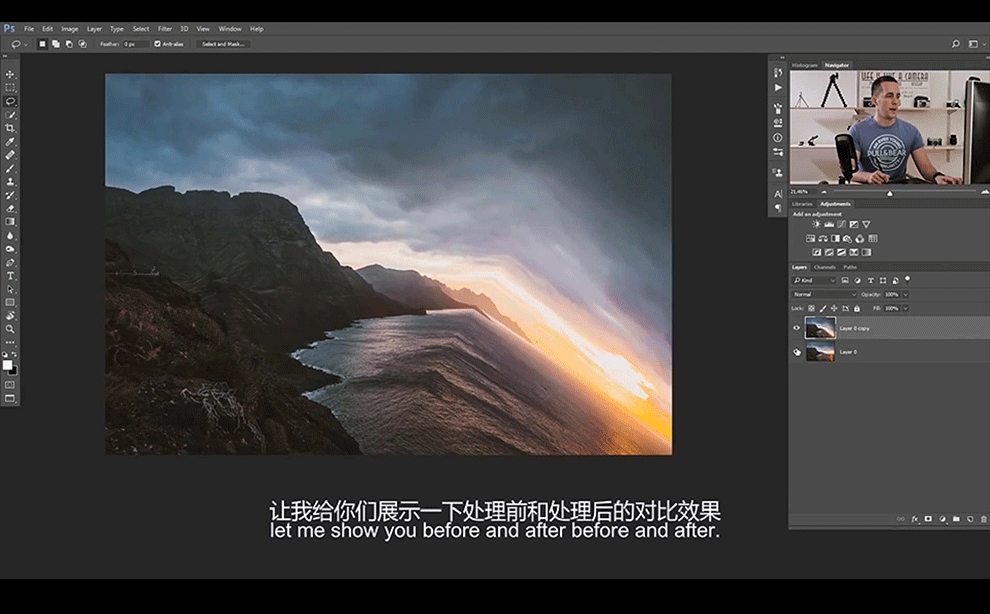
PS是学习设计的基础入门,平面设计是应用最广泛的,我们平时收到的商家传单、店面门口的易拉宝、柜台的宣传灯箱都是基于PS的设计。它可以修复老照片,留下回忆更有意义;可以根据自己的想法创作属于自己专属风格的文字、版面;还可以制作三维空间效果,多重组合,展现更强烈的视觉冲击。现如今PS不仅是设计人员的专属,我们平时也会用它来处理修饰一下照片,对于新手小白来说也是一款简单易学的软件。
本篇文章使用以下硬件型号:联想小新Air15;系统版本:win10;软件版本:PC(CC2017)。